Microsoft Excel предоставляет множество функций для анализа данных. Одной из самых полезных является построение распределения. Оно позволяет визуализировать данные и анализировать их статистические характеристики.
В этой статье рассмотрим пошаговый процесс построения распределения в Excel на примерах. Расскажем, как выбрать данные, создать диаграмму, настроить оси, добавить заголовки и легенду. Предоставим советы и рекомендации для создания информативных и привлекательных диаграмм распределения.
Повысьте свою профессиональную эффективность и уровень знаний в Excel, следуя инструкциям и осваивая новые техники построения распределения. Узнайте, как сделать данные более наглядными, использовать результаты для принятия решений.
Основные понятия и принципы

Гистограмма – графическое представление распределения данных. Она позволяет увидеть форму и характеристики набора данных. Гистограмма строится на интервалах или столбцах, считая количество значений в каждом.
Классы или интервалы – диапазоны значений для деления набора данных. Каждое значение попадает только в один интервал.
Частота – количество значений в каждом классе. Может быть абсолютным или относительным (в процентах).
Кумулятивная частота – сумма всех частот, начиная с наименьшего класса интервалов и до рассматриваемого класса.
Столбчатая диаграмма – графическое представление гистограммы в Excel. Столбцы диаграммы имеют высоту, пропорциональную значениям частот или относительных частот.
Ось x – горизонтальная ось столбчатой диаграммы, на которой отмечаются значения интервалов или классов. Ось y – вертикальная ось столбчатой диаграммы, на которой отмечаются значения частот или относительных частот.
Модальность – значение или интервал, встречающийся наиболее часто в наборе данных. Модальное значение показывает наиболее типичную характеристику набора данных.
Выбор типа распределения

При построении распределения в Excel важно определить тип распределения, который лучше всего подходит для вашего набора данных. В зависимости от характера данных можно выбрать разные типы распределения.
Нормальное распределение (гауссово распределение) одно из наиболее распространенных. Оно обладает симметричной формой и сосредоточенностью значений вокруг среднего. Если ваши данные близки к нормальному распределению, можно использовать его для анализа и моделирования.
Равномерное распределение предполагает равномерное распределение вероятности по всем значениям. Если ваши данные равномерно распределены и имеют одинаковую вероятность в любом интервале, это может быть подходящим типом распределения для визуализации и анализа.
Экспоненциальное распределение обратное нормальному. Оно имеет много низких значений и немного высоких. Если ваши данные экспоненциально распределены, это может быть полезно для моделирования экономических или временных данных.
Выбор правильного распределения в Excel поможет вам понять и проанализировать данные лучше. Это лишь некоторые возможные типы распределения в Excel, в зависимости от ваших данных можно выбрать другие.
Построение распределения в Excel
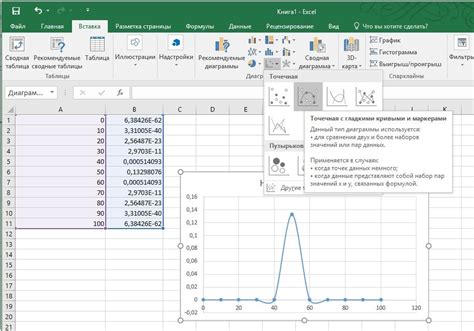
Для построения распределения в Excel можно использовать график "Гистограмма". Он позволяет отображать данные в виде столбиков, показывающих частоту появления значений.
Чтобы построить распределение в Excel, следуйте следующим шагам:
- Выберите данные: Выберите диапазон данных для гистограммы.
- Откройте вкладку "Вставка": Нажмите на вкладку "Вставка" в меню Excel.
- Выберите гистограмму: Найдите график "Гистограмма" и выберите нужный тип.
- Выберите данные: В окне "Устройство графика" выберите данные и укажите диапазоны.
- Настройка гистограммы: После выбора данных вы можете настроить различные параметры гистограммы, такие как заголовок, оси, легенду и др. Внесите все необходимые изменения и нажмите кнопку "ОК".
После выполнения всех указанных шагов в Excel будет построена гистограмма, отражающая распределение выбранных данных. Вы сможете увидеть, как часто встречаются определенные значения и оценить их распределение на графике.
Подготовка данных
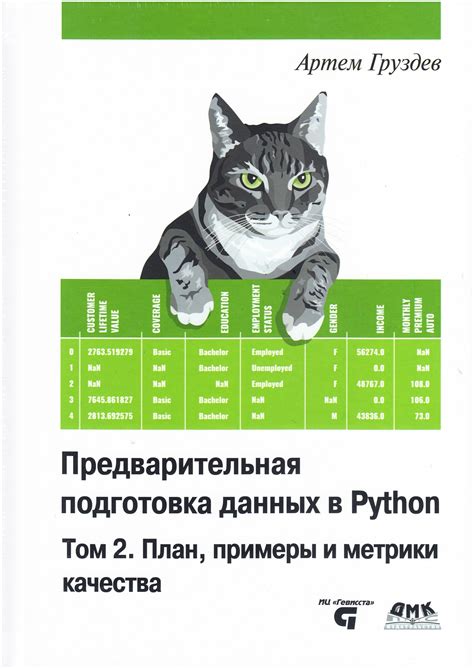
Вот несколько ключевых шагов, которые следует выполнить для подготовки данных:
1. Очистка данных:
Проверьте данные на наличие ошибок, опечаток, пропусков и дубликатов. Удалите все ненужные символы, знаки препинания и лишние пробелы. Если данные содержат формулы, убедитесь в их корректности и правильном форматировании.
2. Фильтрация данных:
Если у вас много данных, используйте фильтры, чтобы отобразить нужную информацию. Например, вы можете фильтровать данные по дате, категории или значению.
3. Нормализация данных:
Если у вас данные в разных единицах измерения или форматах, нормализуйте их для единообразия. Например, если данные о продажах в разных валютах, преобразуйте их в одну.
4. Создание резервных копий данных:
Перед началом работы с данными сделайте резервную копию, чтобы избежать потери информации или возможности восстановления данных в случае ошибки.
Правильная подготовка данных важна для работы с анализом данных в Excel. Это обеспечивает точность результатов и экономит время.
Создание графика распределения
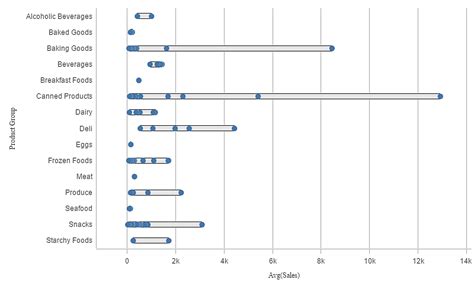
После составления таблицы распределения мы можем построить график, отображающий информацию. Это позволит нам легко сравнивать категории и видеть распределение.
Для создания графика распределения в Excel используем инструмент "Диаграмма". Это сделает анализ более удобным и понятным.
Для этого:
- Выделяем данные в таблице распределения для включения в график.
- Нажимаем на вкладку "Вставка" в верхней панели инструментов.
Excel предлагает различные типы графиков, такие как столбчатая диаграмма, гистограмма или круговая диаграмма. Мы можем настроить цвета, шрифты, добавить заголовки.
После настройки нажимаем кнопку "OK", и Excel создаст график на новом листе или вставит его в текущий лист.
Excel также предлагает дополнительные функции для настройки и анализа графиков, такие как легенда, оси, метки данных. Это поможет сделать график более понятным и информативным.
 |
| Пример графика распределения |
Создание графика распределения в Excel помогает наглядно представить данные и делает их анализ более удобным и эффективным.